File pdf được tạo ra với độ bảo mật cao và việc chỉnh sửa hay sao chép trên file pdf khó hơn so với bên Word hay Excel, để bảo mật những nội dung trên file PDF nhiều người thường đặt cả mật khẩu. Hướng dẫn bên dưới sẽ giúp bạn cách đặt mật khẩu trên file PDF nhanh chóng và dễ dàng giúp bảo mật những thông tin, nội dung bên trong file pdf.
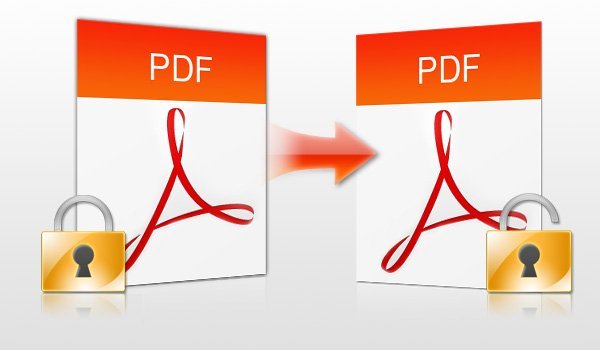
Cách đặt mật khẩu trên file PDF
Khi cài mật khẩu cho file PDF, một số ứng dụng yêu cầu bạn trả phí mới được sử dụng, tuy nhiên bạn có thể sử dụng các ứng dụng một cách miễn phí cài mật khẩu đó là phần mềm tên gọi Adobe Acrobat.
Bước 1: Adobe Acrobat bạn cần đăng ký tài khoản Adobe Creative Cloud, nhập đầy đủ các thông tin với tên, địa chỉ email và ngày sinh. Bạn sẽ được tải xuống phần mềm Adobe Acrobat. Từ ứng dụng này bạn có thể bắt đầu đặt mật khẩu cho file pdf thật dễ dàng rồi.
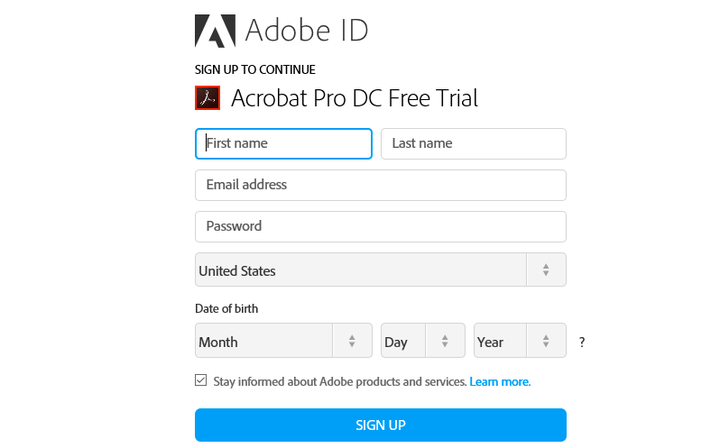
Bước 2: Mở Adobe Acrobat, nhấp vào File ở góc trên bên trái bấm vào Open. Đăng nhập tài khoản đã tạo bên trên, sau đó bấm chọn tệp PDF để bắt đầu đặt mẩu khẩu cho file pdf thật dễ dàng.
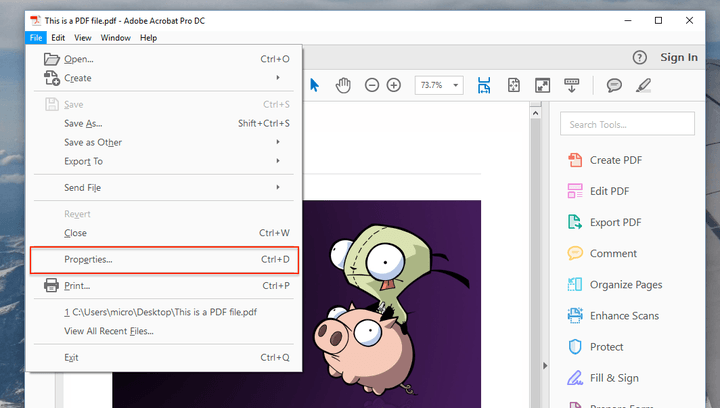
Bước 3: Khi mở file pdf hãy chọn vào menu File , sang mục Properties và bấm sang tab Security.
Trong dòng Security Method chọn Password Security.
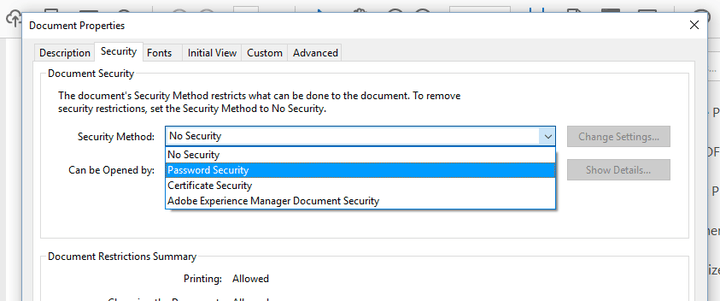
Bước 4: Nhập mật khẩu, chọn vào ô Require a password to open the document. Kí tự của mật khẩu có thể chọn đa dạng, số hoặc kí tự xen lẫn để an toàn.
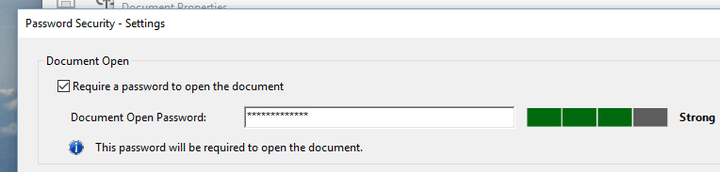
Độ mạnh của mật khẩu cũng được thể hiện bằng màu sắc kế bên, màu xanh thể hiện mật khẩu an toàn và rất mạnh.
Mời các bạn tìm hiểu thêm hướng dẫn thủ thuật hay về cách khóa file pdf không cho phép chỉnh sửa hay sao chép nội dung bên trong.
Với việc tạo mật khẩu cho file pdf bạn có thể bảo vệ tính an toàn cho nội dung bên trong file pdf tránh bị dòm ngó vào mục đích xấu. File pdf nổi tiếng có độ bảo mật cao vì vậy bạn sẽ vô cùng an toàn khi sử dụng tính năng này.